Windows10系统下载被阻止的解决方法
时间:2021-06-23 09:12:02来源:装机助理重装系统www.zhuangjizhuli.com作者:由管理员整理分享
近日有Windows10系统用户来反应,在使用电脑时遇到了电脑下载东西时被莫名拦截阻止。是什么原因呢?又该如何解决呢?其实是系统防火墙的问题。可以尝试在注册表中进行相关的设置来解决问题,或者使用属性中的兼容模式打开软件等等方式解决问题。下载软件被阻止,对此下面就来介绍一下解决方法吧。
第一种方法:兼容模式
1、首先,右键点击应用程序,在点击菜单中的属性,选择兼容性页签,最后再勾选兼容模式选项框。
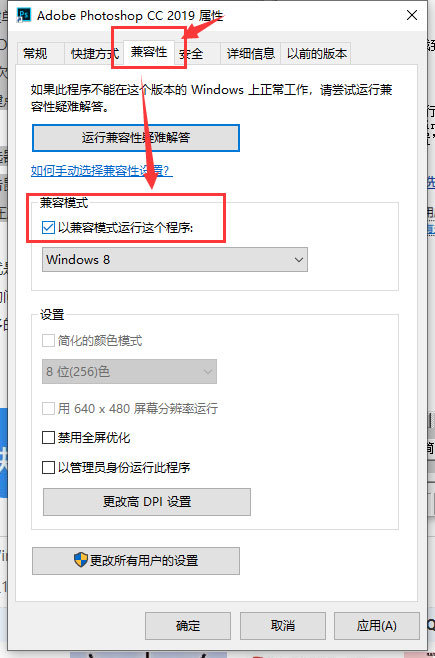
第二种方法:修改安全设置
1、首先,在电脑桌面左下角找到设置,再找到更新和安全,在找到WindowsDefender,最后在右侧关闭Windows Defender防病毒功能即可。
第三种方法:修改组策略
1、首先,按Win+R组合快捷键,在打开运行输入框,在输入gpedit.msc命令,点击确定或按回车运行,打开Windows10系统的本地组策略编辑器窗口;
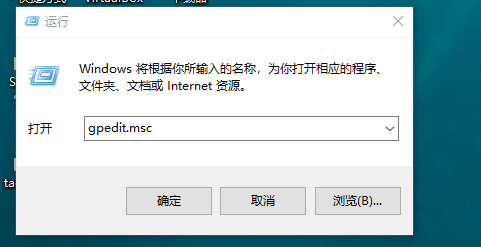
2、在分别点击:计算机配置/管理模板/Windows组件,找到并点击Windows Installer菜单项,在右侧找到并双击禁止用户安装设置项,将已启用改为未配置,最后再点击确定保存即可。
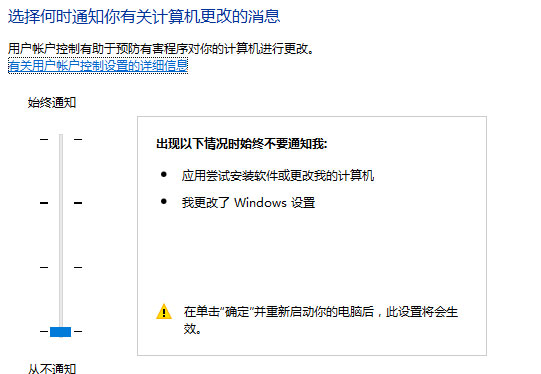
第四种方法:修改注册表
1、首先,在电脑桌面上单击开始菜单按钮,并输入regedit,在点击确定或按Enter启动程序;
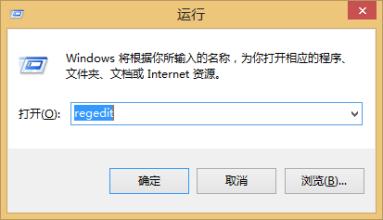
2、然后,在查找到注册表项:HKEY_CLASSES_ROOT \选中.exe,鼠标右键单击默认,在单击修改,将数值数据更改为exefile;
3、在向下滚动,找到HKEY_CLASSES_ROOT \ exefile,在点击文件夹,在鼠标右键点击默认文件,在选择修改功能,在将数值数据更改为%1%;
4、再向下滚动并找到条目HKEY_CLASSES_ROOT \ exefile \ shell \ open,在点击打开的文件夹,鼠标右键点击默认,在选择修改功能,将数值数据更改为%1%,最后再关闭注册表编辑器并重新启动设备即可。
第五种方法:更改筛选器设置
1、首先,在开始菜单上单击鼠标右键,在点击控制面板;
2、然后,在将控制面板的查看方式修改为大图标,在下面点击安全和维护;
3、在左侧点击更改windows smartscreen筛选器设置,在选择不执行任何操作,最后再单击确定即可。
通过以上的方法即可解决电脑下载被阻止的问题了,如果想要了解更多的教程,请继续关注装机助理一键备份还原系统教程吧。
第一种方法:兼容模式
1、首先,右键点击应用程序,在点击菜单中的属性,选择兼容性页签,最后再勾选兼容模式选项框。
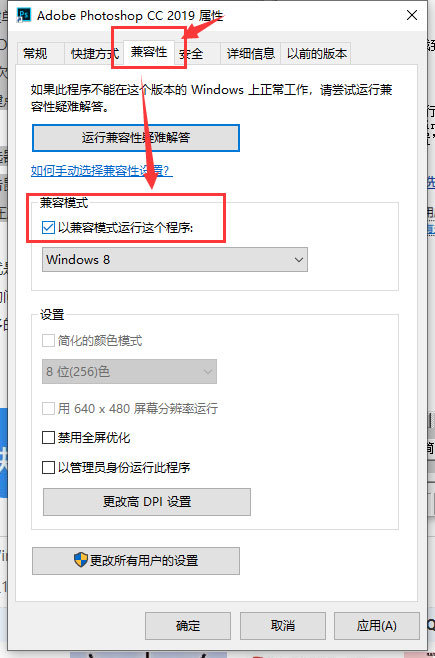
第二种方法:修改安全设置
1、首先,在电脑桌面左下角找到设置,再找到更新和安全,在找到WindowsDefender,最后在右侧关闭Windows Defender防病毒功能即可。
第三种方法:修改组策略
1、首先,按Win+R组合快捷键,在打开运行输入框,在输入gpedit.msc命令,点击确定或按回车运行,打开Windows10系统的本地组策略编辑器窗口;
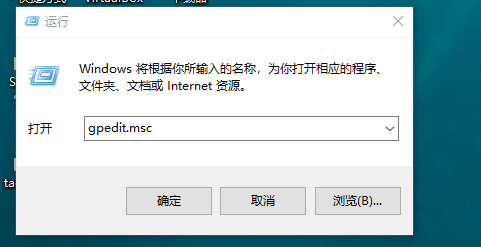
2、在分别点击:计算机配置/管理模板/Windows组件,找到并点击Windows Installer菜单项,在右侧找到并双击禁止用户安装设置项,将已启用改为未配置,最后再点击确定保存即可。
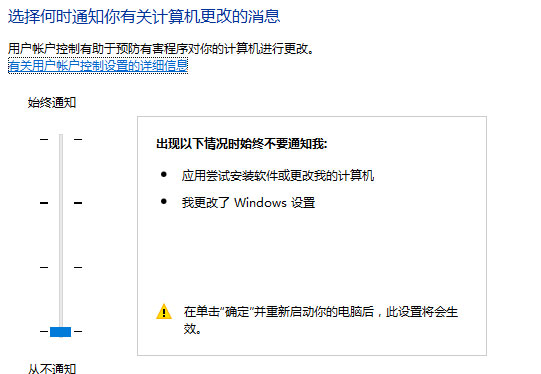
第四种方法:修改注册表
1、首先,在电脑桌面上单击开始菜单按钮,并输入regedit,在点击确定或按Enter启动程序;
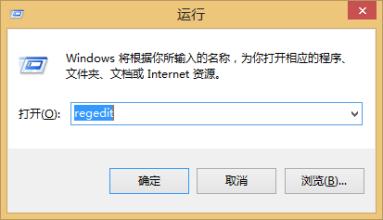
2、然后,在查找到注册表项:HKEY_CLASSES_ROOT \选中.exe,鼠标右键单击默认,在单击修改,将数值数据更改为exefile;
3、在向下滚动,找到HKEY_CLASSES_ROOT \ exefile,在点击文件夹,在鼠标右键点击默认文件,在选择修改功能,在将数值数据更改为%1%;
4、再向下滚动并找到条目HKEY_CLASSES_ROOT \ exefile \ shell \ open,在点击打开的文件夹,鼠标右键点击默认,在选择修改功能,将数值数据更改为%1%,最后再关闭注册表编辑器并重新启动设备即可。
第五种方法:更改筛选器设置
1、首先,在开始菜单上单击鼠标右键,在点击控制面板;
2、然后,在将控制面板的查看方式修改为大图标,在下面点击安全和维护;
3、在左侧点击更改windows smartscreen筛选器设置,在选择不执行任何操作,最后再单击确定即可。
通过以上的方法即可解决电脑下载被阻止的问题了,如果想要了解更多的教程,请继续关注装机助理一键备份还原系统教程吧。
分享到:
